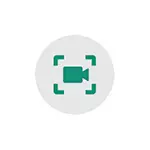
Sa kini nga panudlo detalyado ang lainlaing mga pamaagi sa pagrekord sa video gikan sa Android screen o tablet, nga kinahanglan nga angay alang sa imong mga gimbuhaton.
- Irekord ang mga himan nga gitukod sa Android
- Irekord ang video gikan sa screen nga adunay gitukod nga Samsung Galaxy
- Gamit ang aplikasyon sa dula nga dula
- Libre nga Aplikasyon sa Screen Screen sa Android
- Giunsa ang pagrekord sa usa ka video gikan sa Android screen sa usa ka computer
- Gamit ang adb aron makuha ang screen
- Pagtudlo sa Video
Irekord ang mga gamit sa screen nga gitukod sa Android
Kung maghisgot kita bahin sa mga kapabilidad sa pagrekord sa video gikan sa screen gamit ang Android, hangtod sa bersyon 10, unya, gawas kung kini nga bahin nga gihatag sa Galaxy o LG, sama sa sunod nga seksyon sa panudlo) , dili ka makakita sa ingon nga gimbuhaton.Bisan pa, kung ang usa ka Net Android 10 na-install sa imong telepono, mahimo nimong sulayan ang mosunud nga pamaagi (dili sa tanan nga mga telepono):
- Pag-ayo sa mode nga Developer sa Android.
- Pag-adto sa mga parameter "alang sa mga developer" ug pangitaa ang butang nga "eksperimento nga gimbuhaton", ablihi kini.
- Kung ang lista dili walay sulod ug adunay usa ka parameter sa kini Mga setting_screenecord_long_press - I-on kini.
Human ma-turning ang kini nga function sa eksperimento, aron magsugod pagsulat sa screen, kinahanglan nimo nga i-press ang button sa kuryente, pagkahuman sa menu nga makita ug ipadayon ang pagsulod sa screenshot.
Pagrekord sa video gikan sa Android screen sa Samsung Galaxy
Depende sa bersyon sa Android sa imong Samsung Galaxy Smartphone, ang mga bahin sa pagrekord sa video gikan sa screen mahimong magkalainlain:
- Sa Samsung Smartsphones nga adunay Android 10 ug bag-o, igo na nga moadto sa pahibalo sa lugar ug makit-an nga ang lista sa mga butones sa aksyon mahimong mag-scroll sa mga butones nga aksyon). Kung kulang kini, i-klik ang button sa menu (tulo nga puntos sa tuo sa taas), pilia ang order sa button "ug tan-awa kung ang button sa pagrekord sa butones magamit kung kinahanglan.
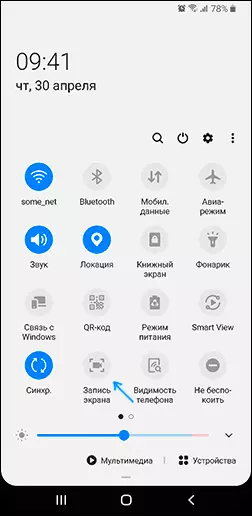
- Kung nagsugod ka sa pagsulat sa screen gamit kini nga butones, mahimo nimong mapili kung irekord ba ang tunog ug kung diin: gikan sa telepono (gikan sa dula, aplikasyon) o gikan sa telepono ug mikropono.
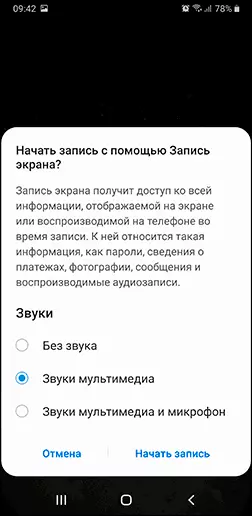
- Sa pagsulat sa usa ka video gikan sa screen, ang panel makita sa ibabaw niini, diin ang pagrekord mahimong mapahunong.
- Ang mga setting sa pagrekord sa screen sa Samsung nga adunay Android 10 naa sa mga setting - dugang nga mga bahin - mga snapshots ug pananglitan, mahimo nimong mapili ang resolusyon sa pagrekord sa video sa video nga girekord).
Sa Samsung Galaxy Smartphones nga adunay mga bersyon sa Android, ang rekord sa screen posible sa mga dula: Alang niini sa mga setting - dugang nga mga setting nga kinahanglan nimo aron mahimo ang Game launcher.
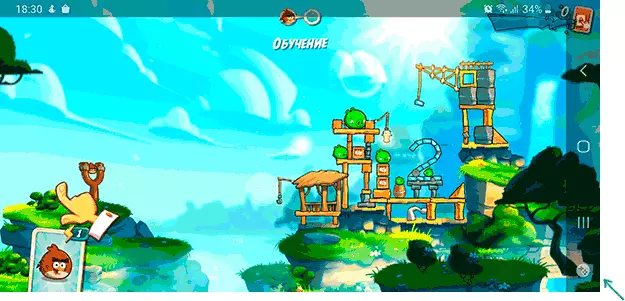
Ug sa panahon sa dula, ablihi ang panel nga adunay mga butones sa pagkontrol ug gamiton ang buton sa dula sa dula, diin ang screen magsulat sa mga gimbuhaton.
Pagrekord sa video gikan sa Android screen sa mga dula nga dula
Daghang mga tag-iya sa Android nga telepono sa telepono ug tablet adunay usa ka pre-install nga Google Play Game. Apan dili tanan nahibal-an nga gitugotan ka nga irekord ang video gikan sa screen, ug dili lamang gikan sa mga dula, apan usab sa ubang mga kahikayan sa Android.
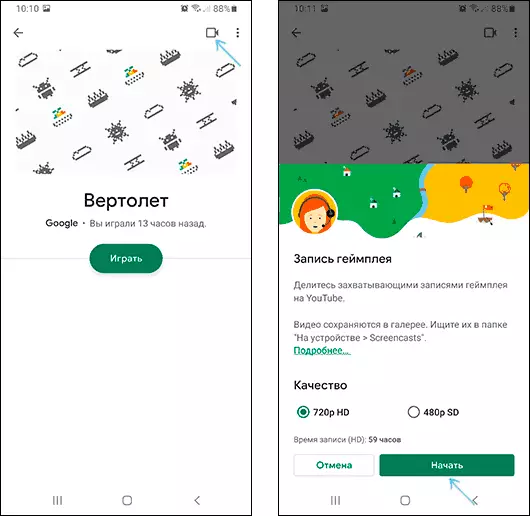
Mga detalye bahin sa paggamit sa function sa usa ka lahi nga panudlo kung giunsa ang pagrekord sa video gikan sa Android screen sa dula nga dula.
Libre nga App nga gigamit ang mga aplikasyon gikan sa Android screen
Kung ang mga pamaagi nga gihubit sa ibabaw dili angay alang kanimo, mahimo nimong magamit ang libre nga mga rekord sa screen sa Android, sa daghang kantidad nga magamit sa Play Market. Sa taliwala nila:
- Wala'y mga ad recorder sa screen - Usa ka maayo kaayo nga aplikasyon alang sa pagsulat sa screen (akong kapilian) nagdugang usa ka butones sa lugar nga gipahibalo, daghang mga setting (pananglitan, mahimo nimo idugang ang pag-overlay sa video) ug sa wala'y pag-anunsyo. Sa mga telepono nga adunay Android 10 ug ang labing bag-ohon mahimong irekord ang mga tunog sa sistema, sa mga tigulang nga bersyon - gikan lamang sa mikropono. Pinaagi sa default, ang aplikasyon magsugod sa Ingles, apan sa mga setting mahimo nimo nga mahimo ang Russian Interface Pinulongan. Opisyal nga panid sa Paggamit sa Play Market - Https://play.Google.com/Store/Apps/Details ?id=ComCom
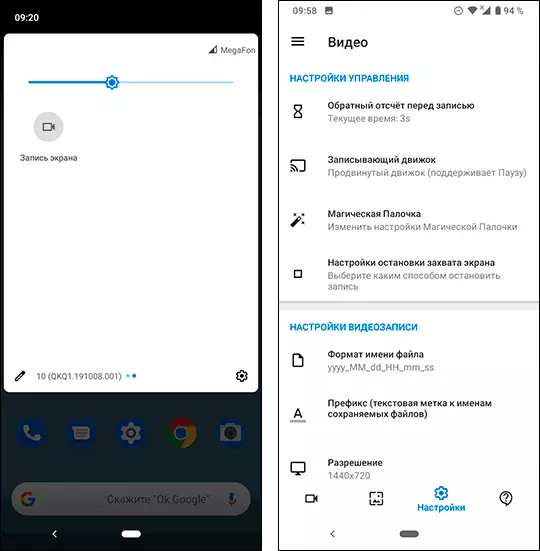
- Pagrekord sa screen xrecorder - yano kaayo ug dali nga aplikasyon alang sa pagrekord sa video gikan sa screen sa Android, nga adunay labing kaayo nga mga pagsusi sa mga tiggamit sa Play Market: Https://pps.GoogeCesitors.PretoCreecorder
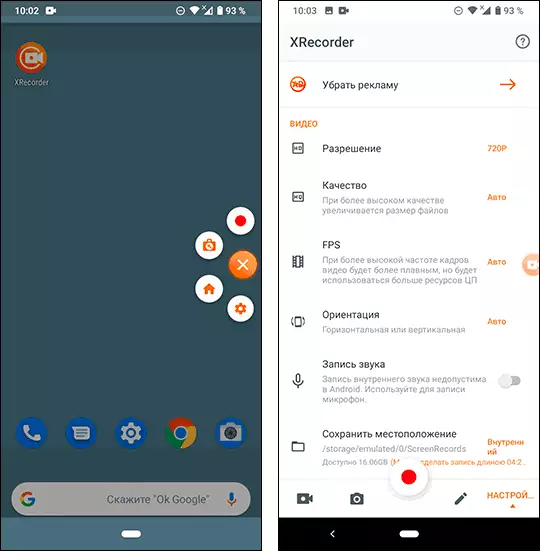
- AZ screen recorder. - Kini ang mosunud nga aplikasyon nga susama sa pag-andar ug ang baruganan sa pagtrabaho sa miaging usa.
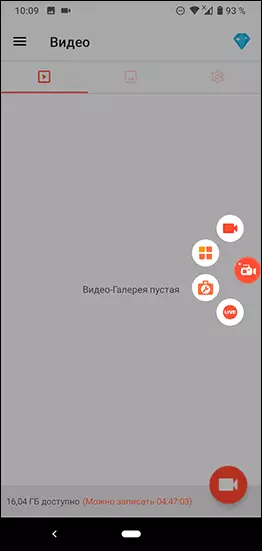
- Super Screen Recorder.
- Mobatizen. - GUSTO kaayo nga app, maayong mga pagsusi, apan, sa akong opinyon, daghan kaayo nga advertising sa libre nga bersyon sa aplikasyon.
Sa tinuud, ang ingon nga mga aplikasyon sa opisyal nga tindahan daghan pa: gipasabut ra nako ang labing inila nila, ang labing yano nga paggamit ug sa Russian.
Giunsa ang pagrekord sa usa ka video gikan sa Android screen sa usa ka computer
Kung ang pagrekord sa video sa Android nagtugot sa sunud-sunod nga pagproseso sa kompyuter, mahimo ka dayon nga irekord kini. Alang niini, mahimo nimong gamiton ang mga musunud nga pamaagi:
- I-transmit ang video gikan sa screen ngadto sa usa ka computer (bisan ang paggamit sa gitukod-sa Windows 10 Image Broadcast Function) ug isulat ang usa ka programa sa pagrekord sa video sa ikatulo nga partido, sama sa Studio sa Ikatulo nga Partido, sama sa OBS Studio.
- Gamita ang mga espesyal nga programa sa pag-broadcast sa Android screen sa usa ka computer nga adunay usa ka pagrekord sa pagrekord, sama sa salamin sa salamin o pagtugot.
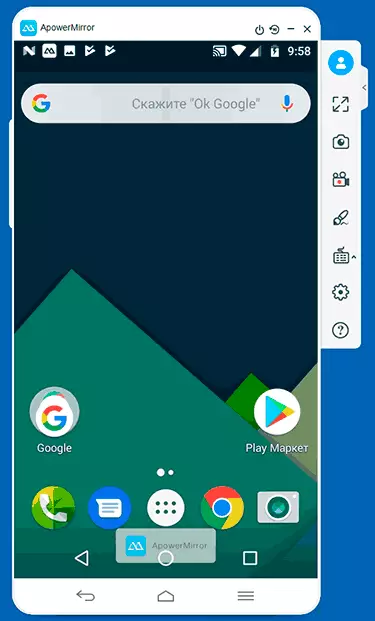
Sa parehas nga oras, hunahunaa nga kini nga pamaagi sa pagrekord dili kaayo angay alang sa mga dula tungod sa mga paglangan sa paghubad, apan aron irekord ang mga panudlo ug mga aplikasyon sa Android nga kini labi ka igo.
Gamit ang adb aron makuha ang screen
Kung ang mga yano nga mga agianan dili alang kanimo ug usa ka butang nga sopistikado, mahimo nimong irekord ang video gikan sa android screen gamit ang ADB Commings (Android Debug Bridge):
- Pag-download ug pag-undang sa mga gamit sa platform gikan sa Google - Dl.Google.com/android/repository/platform
- I-on ang Tab Tab sa imong Android nga telepono ug itandi kini sa usa ka computer sa USB.
- Pagdagan ang Command Prompt ug isulud ang mando CD PATH_K_PAPKA_platform_Tolas. (Kung ang folder wala sa disk c :, Unya isulod una ang mando nga gilangkuban sa sulat sa gusto nga disk sa colon).
- Pagsulud sa Commandadb Shell Screencord /sdcard/video.mp4
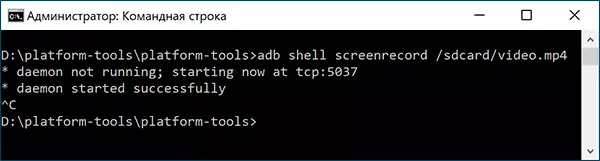
- Ingon usa ka sangputanan, pagrekord sa usa ka video file nga nagakahitabo sa Android screen sa FDCARD Folder, ang file sa file - ang pagrekord sa video.mps.mps.mps.mps.mps.mps.mps.mp Stop Troking mahimong ma-download pinaagi sa pag-download CTRL + C. Sa bintana sa linya sa mando.
- Kung gusto nimo kopyahon ang video sa kompyuter, isulud ang Command Plot /sdcard/video.mp4 file nga video nga maluwas sa kasamtangan nga folder - mga gamit sa plataporma.
- Ang pagsulod sa screen pinaagi sa Console nagsuporta sa mga setting, nga makuha gamit ang SHELL Shell Screencord --help Command
Pagtudlo sa Video
Ug, sa pagtapos, ang usa ka nuance mao ang pipila nga sulud, pananglitan, ang usa ka video nga gidula sa Android mahimo nga dili irekord (adunay usa ka itom nga screen sa proteksyon sa ingon nga sulud.
Mao na kana. Kung adunay usa ka butang nga idugang, pananglitan, sa hilisgutan sa pagtukod sa screen-in screen sa uban nga mga tatak sa mga smartphones - ang imong komento mapuslanon.
